Trong thời đại số, khả năng trình bày ý tưởng một cách trực quan và hấp dẫn trực tuyến trở nên quan trọng hơn bao giờ hết. Cho dù bạn là sinh viên, giáo viên, nhân viên văn phòng hay chủ doanh nghiệp, việc sở hữu một công cụ tạo bài thuyết trình mạnh mẽ, linh hoạt và dễ tiếp cận là điều cần thiết. Bài viết này sẽ hướng dẫn bạn cách sử dụng Google Slides tạo bài thuyết trình online một cách hiệu quả, chuyên nghiệp và hoàn toàn miễn phí, giúp bạn tự tin chia sẻ thông tin trong mọi hoàn cảnh.
Google Slides, một phần của bộ ứng dụng Google Workspace (trước đây là G Suite), đã nhanh chóng trở thành lựa chọn hàng đầu cho nhiều người dùng nhờ vào sự tiện lợi và các tính năng cộng tác mạnh mẽ. Không cần cài đặt phần mềm phức tạp, bạn chỉ cần một tài khoản Google và kết nối internet là có thể bắt đầu.
Nội dung chính
Tại sao nên Sử dụng Google Slides tạo bài thuyết trình online?
Trước khi đi vào chi tiết cách thực hiện, hãy cùng điểm qua những lợi ích vượt trội khi bạn chọn Google Slides cho nhu cầu thuyết trình trực tuyến của mình:
- Hoàn toàn miễn phí: Chỉ cần có tài khoản Google, bạn đã có thể sử dụng đầy đủ tính năng cơ bản của Google Slides.
- Nền tảng đám mây: Bài thuyết trình của bạn được lưu trữ trực tuyến trên Google Drive, cho phép truy cập và chỉnh sửa từ bất kỳ thiết bị nào (máy tính, máy tính bảng, điện thoại) có kết nối internet. Không còn nỗi lo quên USB hay mất dữ liệu.
- Cộng tác thời gian thực: Đây là một trong những điểm mạnh nhất. Nhiều người có thể cùng lúc chỉnh sửa một bài thuyết trình, xem các thay đổi của nhau ngay lập tức và để lại bình luận. Điều này cực kỳ hữu ích cho các dự án nhóm hoặc khi cần phản hồi nhanh.
- Kho mẫu đa dạng: Google Slides cung cấp nhiều mẫu (template) thiết kế sẵn chuyên nghiệp, giúp bạn tiết kiệm thời gian và tạo ra những slide đẹp mắt mà không cần kỹ năng thiết kế cao.
- Tích hợp hệ sinh thái Google: Dễ dàng chèn video từ YouTube, biểu đồ từ Google Sheets, hoặc hình ảnh từ Google Photos.
- Dễ dàng chia sẻ: Bạn có thể chia sẻ bài thuyết trình qua liên kết, cấp quyền xem hoặc chỉnh sửa, hoặc nhúng trực tiếp vào website/blog.
Bắt đầu Sử dụng Google Slides tạo bài thuyết trình online
Việc bắt đầu với Google Slides vô cùng đơn giản:
- Truy cập Google Slides và đăng nhập bằng tài khoản Google của bạn.
- Nhấp vào dấu “+” (Trống) để tạo một bài thuyết trình mới hoàn toàn, hoặc chọn một mẫu có sẵn từ thư viện để bắt đầu nhanh hơn.
- Giao diện của Google Slides khá quen thuộc nếu bạn đã từng sử dụng các phần mềm trình chiếu khác như PowerPoint. Thanh công cụ phía trên chứa các tùy chọn định dạng văn bản, chèn đối tượng (hình ảnh, video, hình khối, biểu đồ), quản lý slide, hiệu ứng chuyển tiếp,…
Các Tính Năng Chính Hỗ Trợ Thuyết Trình Online Hiệu Quả
Để tối ưu hóa việc sử dụng Google Slides tạo bài thuyết trình online, hãy tận dụng các tính năng sau:
1. Chỉnh sửa và Cộng tác Thời gian thực
Mời cộng tác viên (đồng nghiệp, bạn học) cùng tham gia chỉnh sửa bằng cách nhấp vào nút “Chia sẻ” ở góc trên bên phải. Bạn có thể cấp quyền xem, nhận xét hoặc chỉnh sửa. Mọi thay đổi đều được lưu tự động và bạn có thể xem lịch sử phiên bản để quay lại các thay đổi trước đó nếu cần.
2. Lưu trữ Đám mây và Truy cập Mọi lúc, Mọi nơi
Bài thuyết trình của bạn luôn được cập nhật và đồng bộ trên mọi thiết bị đã đăng nhập tài khoản Google. Bạn có thể bắt đầu trên máy tính ở công ty và tiếp tục chỉnh sửa trên máy tính bảng ở nhà một cách liền mạch.
[Gợi ý: Chèn ảnh minh họa tính năng chia sẻ và cộng tác trong Google Slides]3. Thư viện Mẫu và Chủ đề Phong phú
Đừng ngại khám phá các mẫu (Templates) và chủ đề (Themes) có sẵn. Chúng giúp bài thuyết trình của bạn trông chuyên nghiệp và nhất quán hơn về mặt hình ảnh. Bạn cũng có thể tùy chỉnh màu sắc, phông chữ để phù hợp với thương hiệu hoặc phong cách cá nhân.
4. Chia sẻ và Trình chiếu Linh hoạt
Khi hoàn thành, bạn có nhiều cách để chia sẻ: gửi link trực tiếp, xuất ra file PDF hoặc PowerPoint, hoặc nhúng vào website. Khi trình chiếu online (ví dụ qua Google Meet, Zoom), Google Slides cung cấp “Chế độ xem của người trình bày” (Presenter View) với ghi chú riêng, bộ hẹn giờ và công cụ hỏi đáp Q&A tương tác với khán giả.
Tính năng Q&A cho phép khán giả gửi câu hỏi thông qua một liên kết được tạo tự động trong quá trình trình chiếu, giúp buổi thuyết trình thêm phần tương tác mà không làm gián đoạn luồng trình bày chính.
Mẹo Tối Ưu Bài Thuyết Trình Online với Google Slides
Việc sử dụng Google Slides tạo bài thuyết trình online không chỉ dừng lại ở việc biết các tính năng. Dưới đây là một số mẹo giúp bạn tạo ra những bài thuyết trình thực sự hiệu quả:
- Tập trung vào hình ảnh: Màn hình trực tuyến dễ gây xao nhãng. Sử dụng hình ảnh chất lượng cao, biểu đồ rõ ràng và ít chữ trên mỗi slide.
- Giữ nội dung ngắn gọn: Mỗi slide nên truyền tải một ý chính. Dùng các gạch đầu dòng thay vì đoạn văn dài.
- Sử dụng Chế độ xem của người trình bày: Chuẩn bị sẵn ghi chú cho mỗi slide để trình bày trôi chảy và không bỏ sót ý.
- Tương tác với khán giả: Khuyến khích đặt câu hỏi qua tính năng Q&A hoặc tạo các cuộc thăm dò ý kiến nhanh (có thể dùng Add-ons).
- Kiểm tra kỹ thuật trước: Đảm bảo đường truyền internet ổn định, micro hoạt động tốt và bạn đã quen với việc chia sẻ màn hình trên nền tảng họp trực tuyến.
- Tham khảo các bài viết liên quan: Để thiết kế slide đẹp mắt hơn, bạn có thể xem thêm Mẹo thiết kế slide chuyên nghiệp.
Kết luận
Sử dụng Google Slides tạo bài thuyết trình online mang lại vô vàn lợi ích nhờ tính linh hoạt, khả năng cộng tác mạnh mẽ và hoàn toàn miễn phí. Bằng cách nắm vững các tính năng chính và áp dụng những mẹo tối ưu được chia sẻ, bạn hoàn toàn có thể tạo ra những bài thuyết trình trực tuyến chuyên nghiệp, hấp dẫn và đạt được mục tiêu truyền tải thông điệp của mình. Hãy bắt đầu khám phá và tận dụng sức mạnh của Google Slides ngay hôm nay!


 Bí Quyết Viết Content Marketing Hiệu Quả: Từ A đến Z để Thu Hút và Chuyển Đổi
Bí Quyết Viết Content Marketing Hiệu Quả: Từ A đến Z để Thu Hút và Chuyển Đổi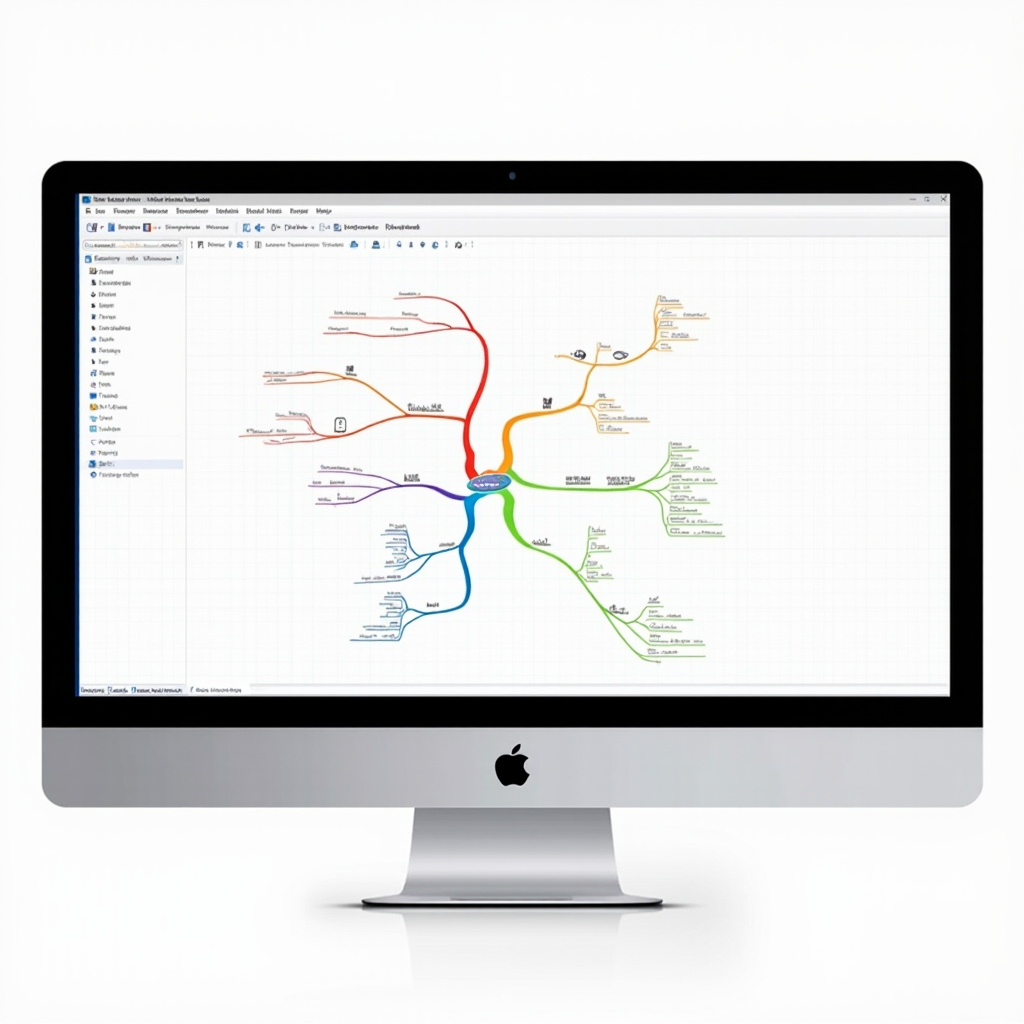 Khai Phá Sức Mạnh Tư Duy: Top Phần Mềm Vẽ Sơ Đồ Tư Duy Miễn Phí Đáng Dùng Nhất 2024
Khai Phá Sức Mạnh Tư Duy: Top Phần Mềm Vẽ Sơ Đồ Tư Duy Miễn Phí Đáng Dùng Nhất 2024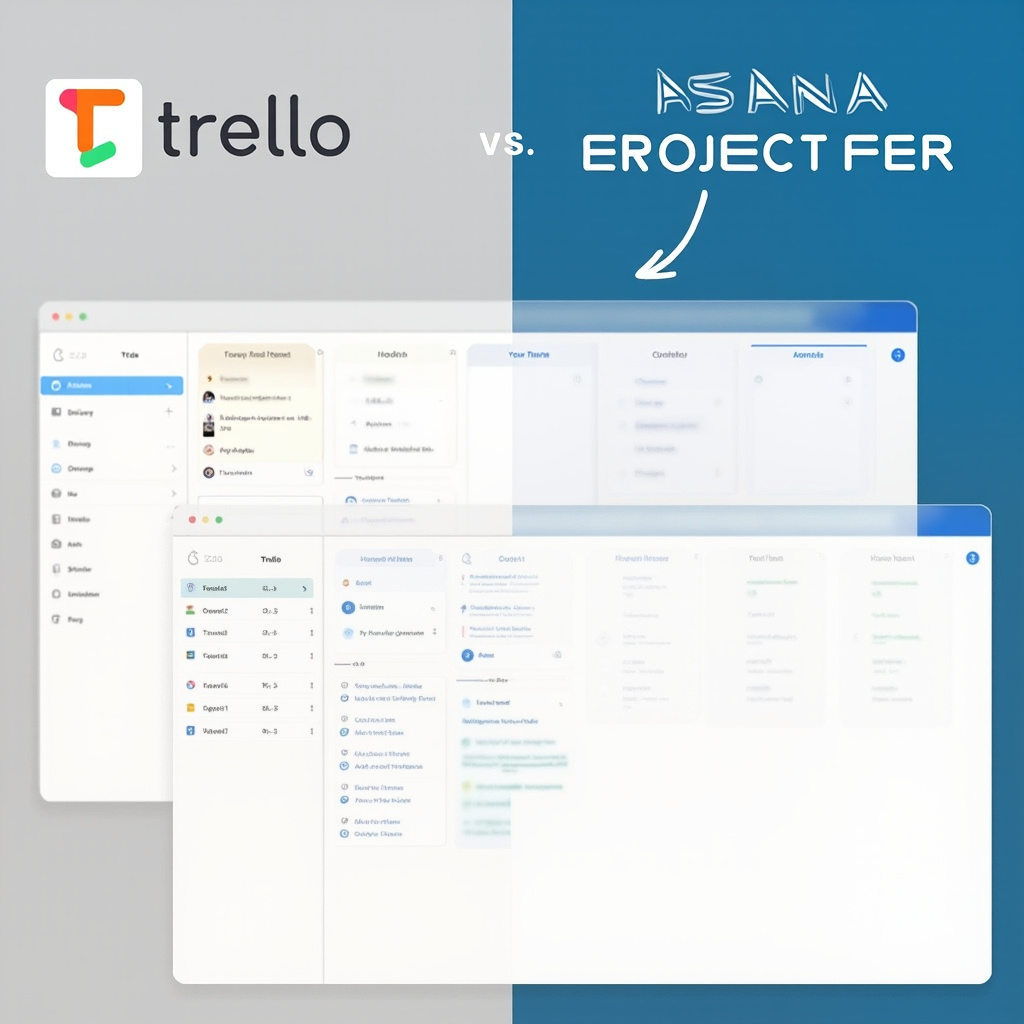 Trello vs Asana: Chọn Công Cụ Nào Cho Quản Lý Dự Án Cá Nhân Đơn Giản Mà Hiệu Quả?
Trello vs Asana: Chọn Công Cụ Nào Cho Quản Lý Dự Án Cá Nhân Đơn Giản Mà Hiệu Quả?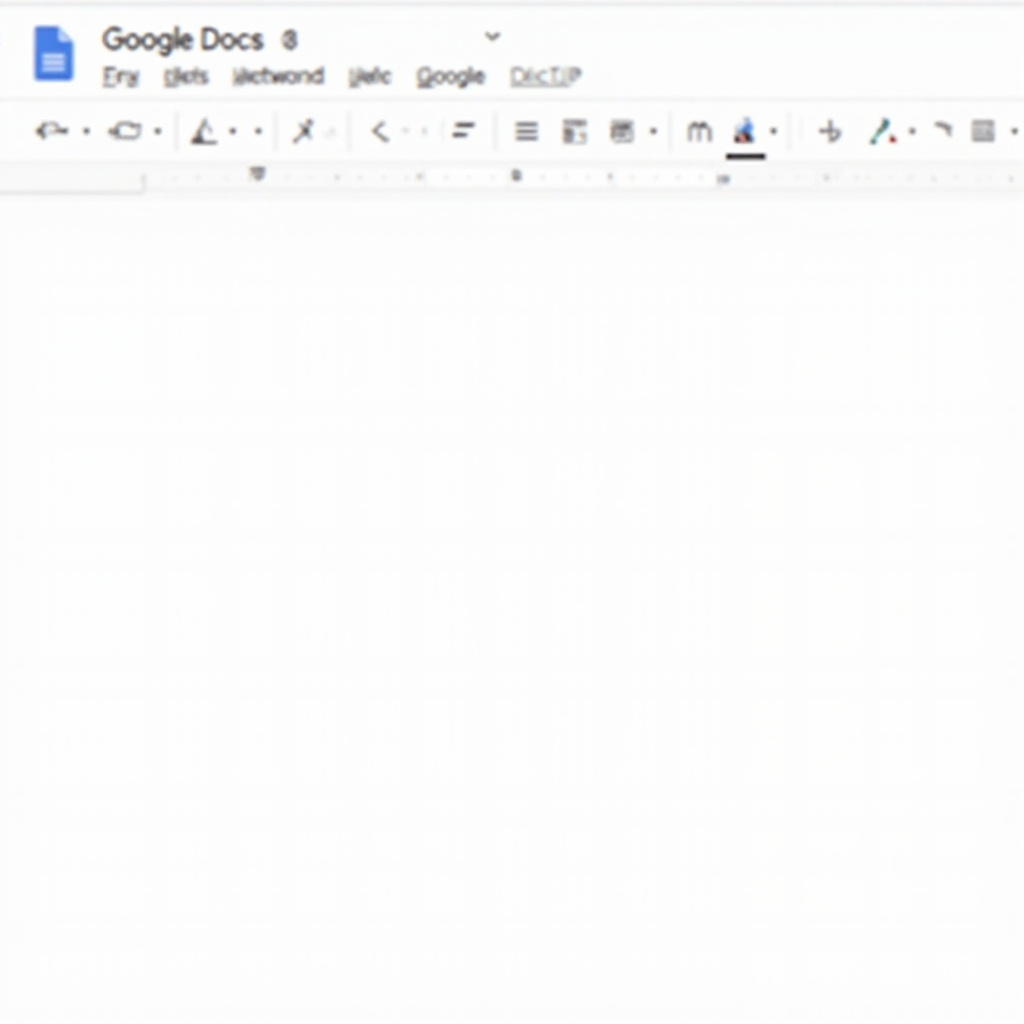 Google Docs Là Gì? Khám Phá Toàn Diện Công Cụ Soạn Thảo Đỉnh Cao Từ Google
Google Docs Là Gì? Khám Phá Toàn Diện Công Cụ Soạn Thảo Đỉnh Cao Từ Google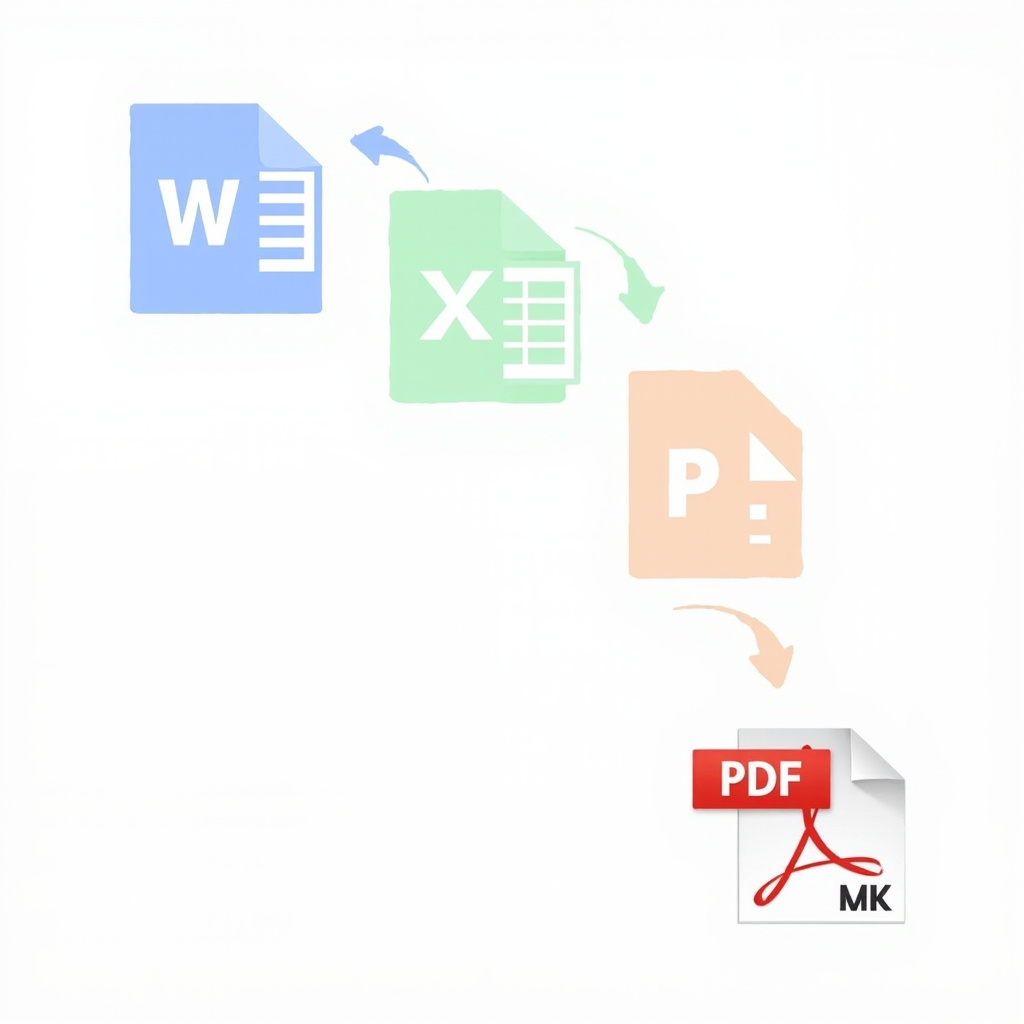 Hướng Dẫn Chi Tiết Cách Tạo File PDF Từ Tài Liệu Văn Phòng Đơn Giản Nhất
Hướng Dẫn Chi Tiết Cách Tạo File PDF Từ Tài Liệu Văn Phòng Đơn Giản Nhất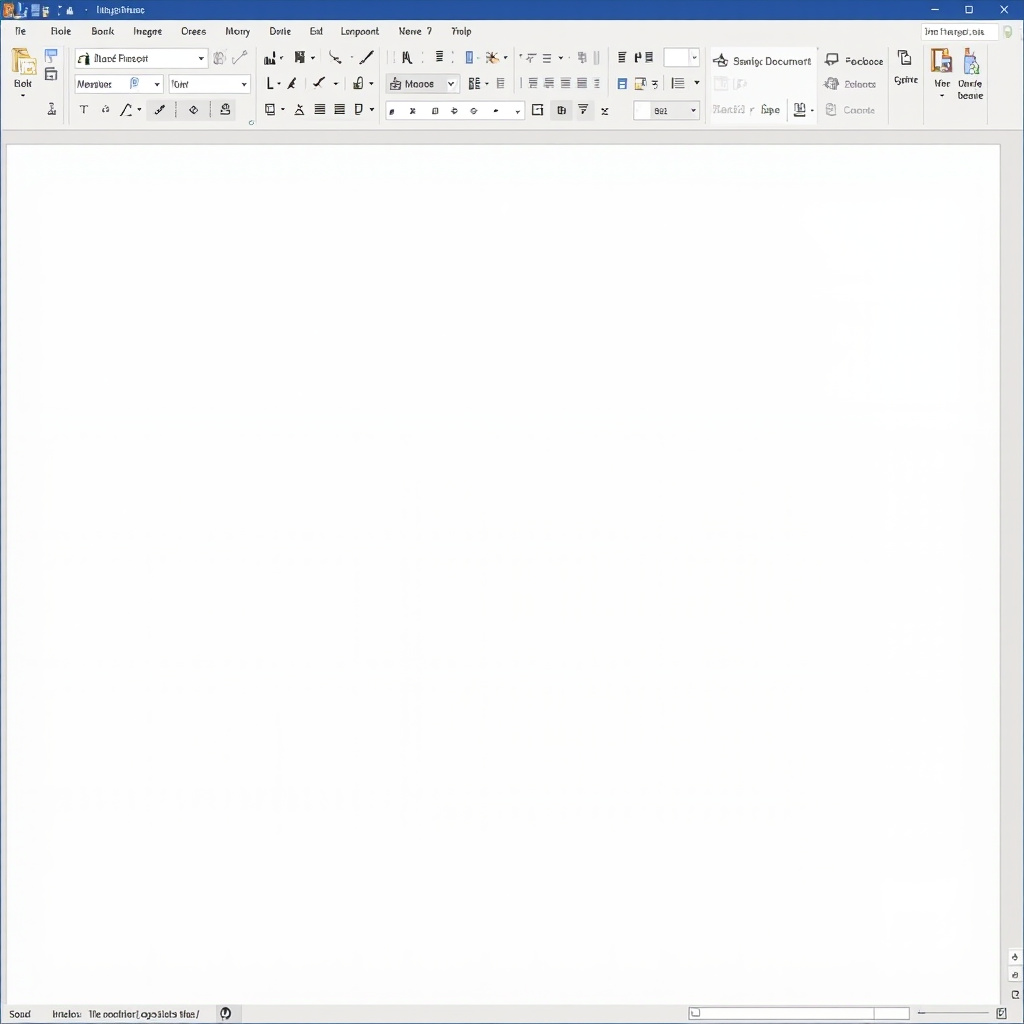 LibreOffice Writer: Giải pháp Miễn phí Tối ưu để Thay thế Microsoft Word Bạn Nên Biết
LibreOffice Writer: Giải pháp Miễn phí Tối ưu để Thay thế Microsoft Word Bạn Nên Biết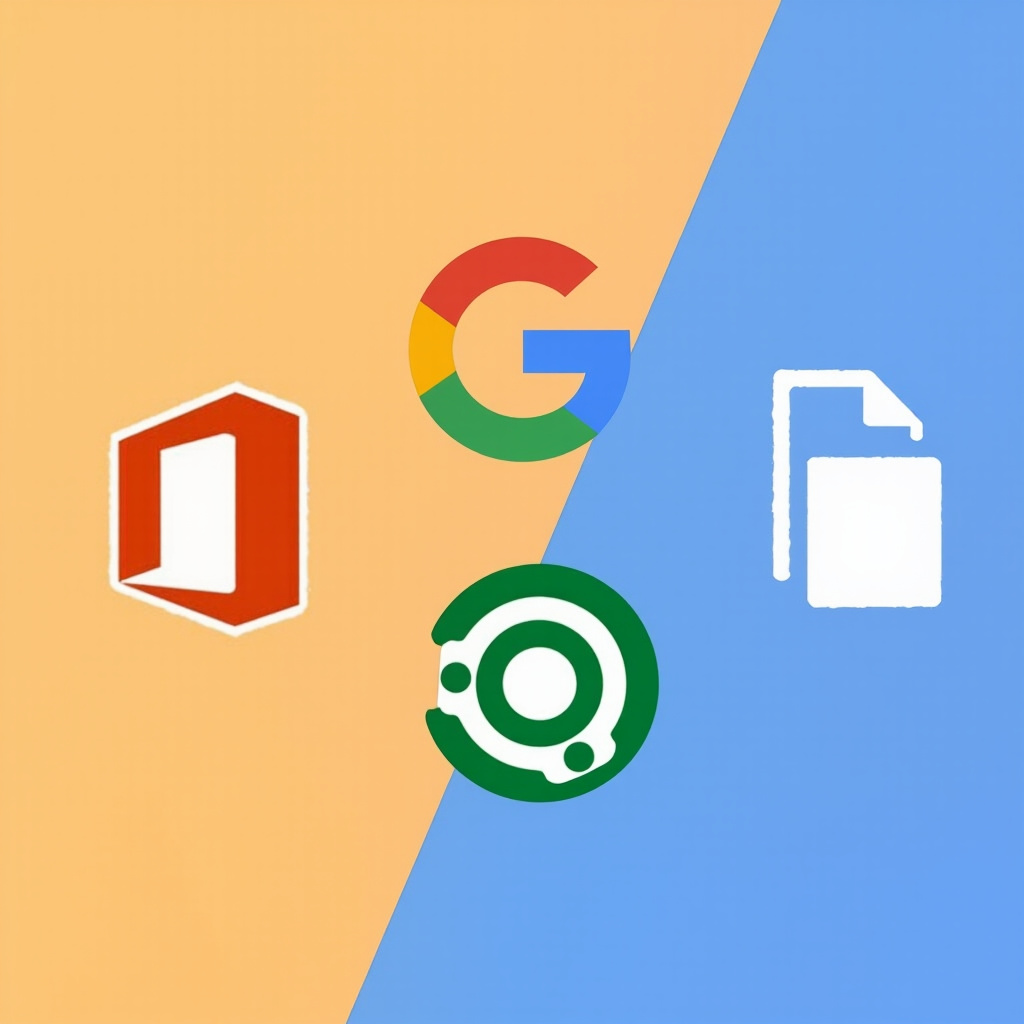 So sánh bộ ứng dụng văn phòng 2024: MS Office, Google Workspace hay LibreOffice là lựa chọn tốt nhất?
So sánh bộ ứng dụng văn phòng 2024: MS Office, Google Workspace hay LibreOffice là lựa chọn tốt nhất?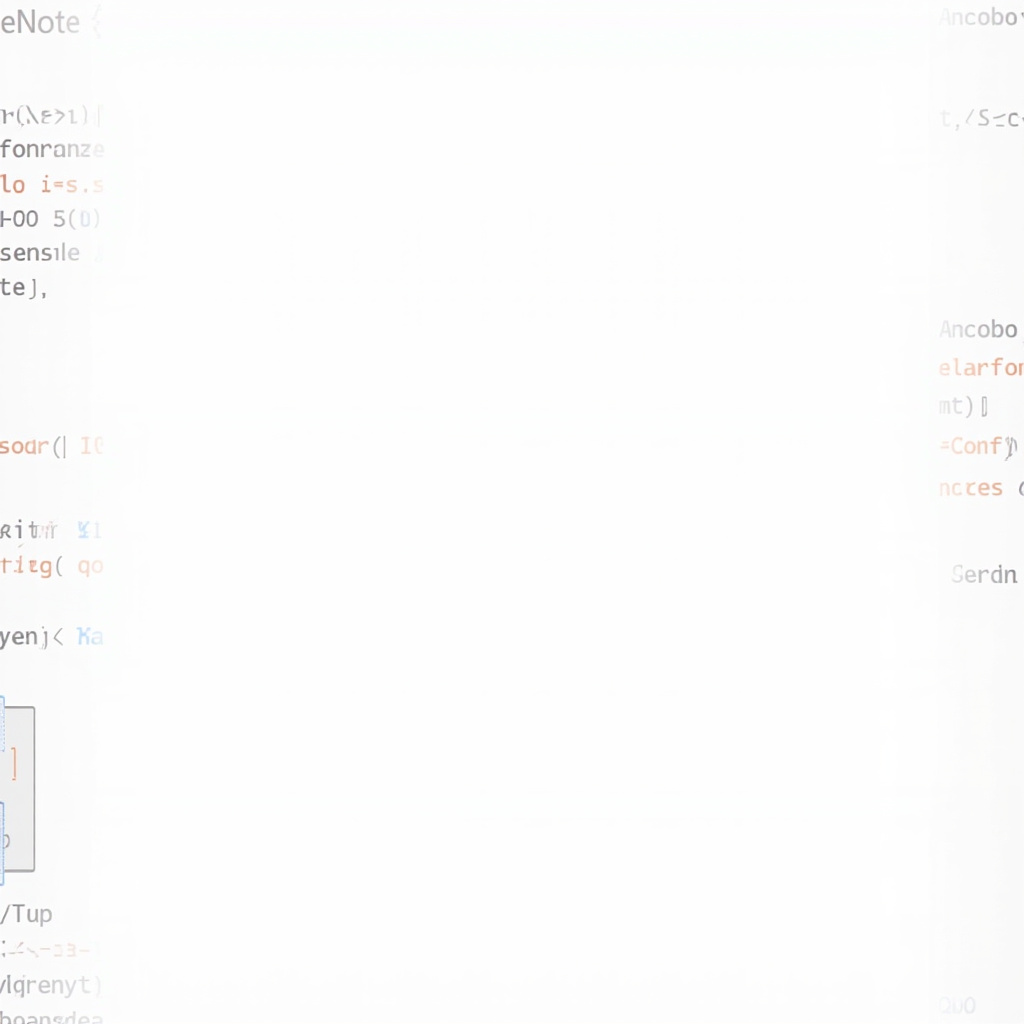 Tối Ưu Hóa Workflow: Sử Dụng OneNote Để Ghi Chú Ý Tưởng Lập Trình Hiệu Quả
Tối Ưu Hóa Workflow: Sử Dụng OneNote Để Ghi Chú Ý Tưởng Lập Trình Hiệu Quả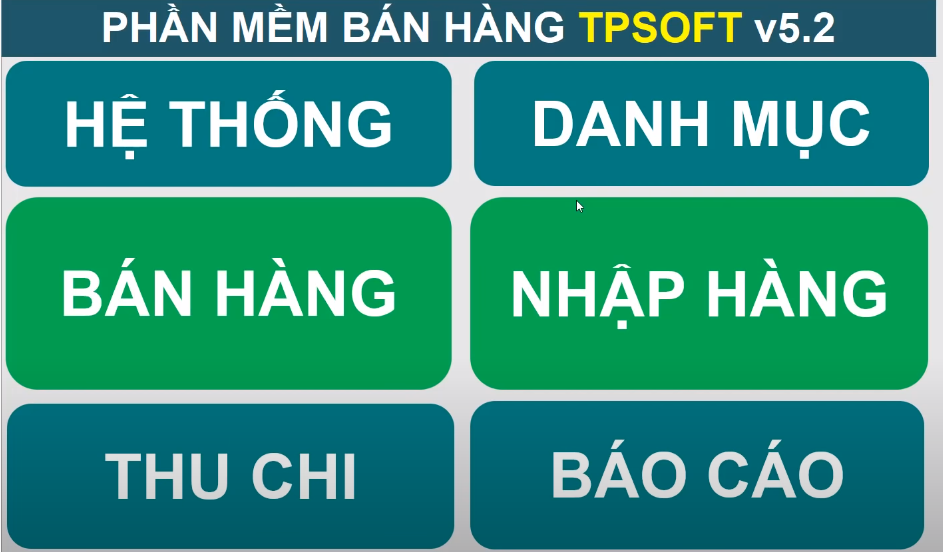 Phần mềm bán hàng bằng Excel 2022
Phần mềm bán hàng bằng Excel 2022